Win10如何下载离线地图并离线使用 下载离线地图教程Win10系统完整指南
更新时间:2023-05-18 12:45:50作者:yang
如果你正在寻找一种便捷的方式在没有网络连接的情况下使用地图,那么Win10的离线地图功能就是你需要的。Win10系统提供了一种方便的方法下载地图并离线使用,以便你在旅游或者偏远地区也可以准确地导航。在本篇文章中我们将为你详细介绍Win10如何下载离线地图并离线使用的教程。无需担心即使你不是计算机专业人士,也可以轻松掌握。让我们一起来学习吧!
具体步骤如下:
1、首先我们打开电脑,鼠标右键点击左下角。
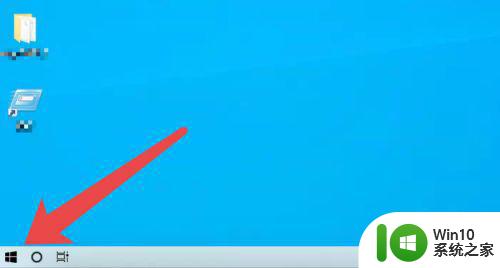
2、接着弹出列表,我们点击【应用和功能】。
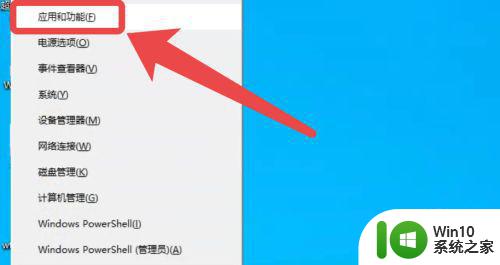
3、然后点击【离线地图】。
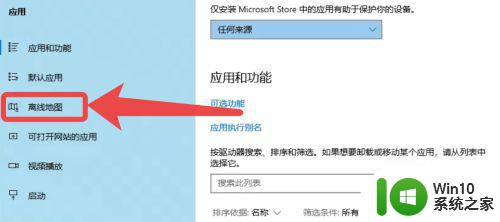
4、接着在右边,我们点击【下载地图】。
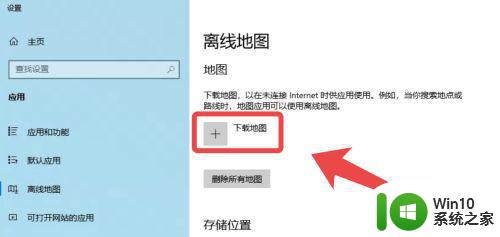
5、这里选择要下载地区所在的大洲。
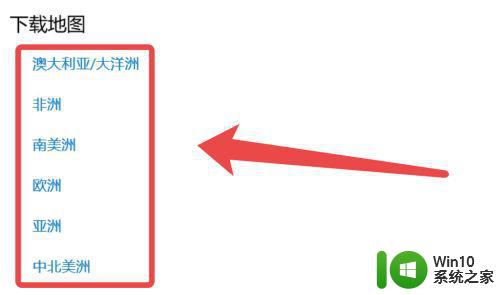
6、然后点击即可下载离线地图。
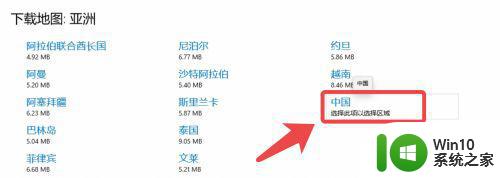
Win10系统提供了非常便捷的方式下载并使用离线地图。无论是在旅游、出差、探险还是其他场合,都可以使用离线地图帮助我们更好地定位和导航。希望这篇教程能够帮助您轻松地下载和使用Win10离线地图。
Win10如何下载离线地图并离线使用 下载离线地图教程Win10系统完整指南相关教程
- 更新win10后打印机无法使用 Win10打印机离线状态解决方法
- Win10不登录微软帐户怎么下载应用 Win10离线下载应用方法
- win10截图显示距离像素设置方法 win10截图显示像素距离设置
- win10病毒隔离文件恢复教程 如何在win10系统中查找并解除病毒防护隔离的文件
- win10音频设备图形隔离占cpu高如何解决 win10音频图形隔离设备占用过高怎么办
- 新版win10音频设备图形隔离占用cpu怎么办 新版win10音频设备图形隔离导致cpu占用过高怎么解决
- win10系统的隔离文件在哪里恢复 win10系统隔离文件恢复方法
- 怎么解决windows音频设备图形隔离占用内存win10 Windows音频设备图形隔离占用内存问题解决方法
- w10系统笔记本用了网线转接头怎么识别不了本地连接 w10系统笔记本使用网线转接头无法连接本地网络
- win10如何恢复隔离区文件 win10隔离区文件在哪里
- win10无线网络地球图标更改传统图标方法 win10无线网络连接图标更改方法
- win10电脑无线自动断网出现地球如何解决 win10笔记本无线网出现地球图标怎么办
- 蜘蛛侠:暗影之网win10无法运行解决方法 蜘蛛侠暗影之网win10闪退解决方法
- win10玩只狼:影逝二度游戏卡顿什么原因 win10玩只狼:影逝二度游戏卡顿的处理方法 win10只狼影逝二度游戏卡顿解决方法
- 《极品飞车13:变速》win10无法启动解决方法 极品飞车13变速win10闪退解决方法
- win10桌面图标设置没有权限访问如何处理 Win10桌面图标权限访问被拒绝怎么办
win10系统教程推荐
- 1 蜘蛛侠:暗影之网win10无法运行解决方法 蜘蛛侠暗影之网win10闪退解决方法
- 2 win10桌面图标设置没有权限访问如何处理 Win10桌面图标权限访问被拒绝怎么办
- 3 win10关闭个人信息收集的最佳方法 如何在win10中关闭个人信息收集
- 4 英雄联盟win10无法初始化图像设备怎么办 英雄联盟win10启动黑屏怎么解决
- 5 win10需要来自system权限才能删除解决方法 Win10删除文件需要管理员权限解决方法
- 6 win10电脑查看激活密码的快捷方法 win10电脑激活密码查看方法
- 7 win10平板模式怎么切换电脑模式快捷键 win10平板模式如何切换至电脑模式
- 8 win10 usb无法识别鼠标无法操作如何修复 Win10 USB接口无法识别鼠标怎么办
- 9 笔记本电脑win10更新后开机黑屏很久才有画面如何修复 win10更新后笔记本电脑开机黑屏怎么办
- 10 电脑w10设备管理器里没有蓝牙怎么办 电脑w10蓝牙设备管理器找不到
win10系统推荐
- 1 电脑公司ghost win10 32位正式装机版v2023.12
- 2 系统之家ghost win10 64位专业版原版下载v2023.12
- 3 深度技术ghost win10 32位最新旗舰版v2023.11
- 4 深度技术ghost win10 64位官方免激活版v2023.11
- 5 电脑公司ghost win10 32位官方稳定版v2023.11
- 6 风林火山ghost win10 32位家庭中文版下载v2023.11
- 7 系统之家win10 64位稳定破解版v2023.11
- 8 深度技术ghost win10 64位官方最新版v2023.11
- 9 系统之家ghost win10 64位旗舰免激活版v2023.11
- 10 技术员联盟ghost win10 64位旗舰u盘版v2023.11